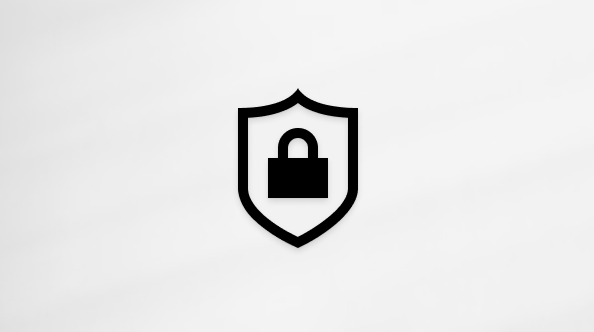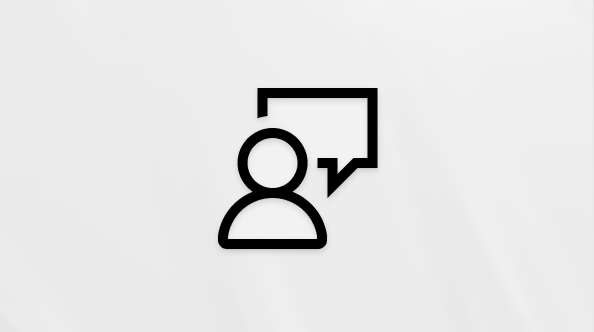แป้นพิมพ์ลัดใน OneNote
นำไปใช้กับ
ผู้ใช้มากมายพบว่าการใช้คีย์บอร์ดกับแป้นพิมพ์ลัดสําหรับ OneNote ช่วยให้พวกเขาทํางานได้อย่างมีประสิทธิภาพมากขึ้น สำหรับผู้ใช้ที่มีความบกพร่องด้านการเคลื่อนไหวหรือด้านการมองเห็น การใช้แป้นพิมพ์ลัดจะง่ายกว่าการใช้หน้าจอสัมผัสและเป็นทางเลือกแทนการใช้เมาส์ที่สำคัญ
หมายเหตุ:
-
ทางลัดในหัวข้อนี้อ้างอิงถึงเค้าโครงคีย์บอร์ดของสหรัฐอเมริกา แป้นสําหรับรูปแบบอื่นอาจไม่ตรงกับแป้นบนคีย์บอร์ดของสหรัฐอเมริกาทุกประการ
-
เครื่องหมายบวก (+) ในทางลัดหมายความว่าคุณจำเป็นต้องกดแป้นหลายแป้นพร้อมกัน
-
เครื่องหมายจุลภาค (,) ในทางลัดหมายความว่าคุณต้องกดแป้นหลายแป้นตามลําดับ
บทความนี้แสดงรายการแป้นพิมพ์ลัดสําหรับ OneNote สําหรับเดสก์ท็อป Windows
หมายเหตุ:
-
สําหรับข้อมูลเกี่ยวกับความแตกต่างระหว่างเวอร์ชันของแอป ให้ไปที่ ความแตกต่างระหว่างเวอร์ชัน OneNote คืออะไร
-
เมื่อต้องการค้นหาทางลัดในบทความนี้อย่างรวดเร็ว คุณสามารถใช้ค้นหา กด Ctrl+F แล้วพิมพ์คำค้นหาของคุณ
ในหัวข้อนี้
ทางลัดที่ใช้บ่อย
|
เมื่อต้องการทำสิ่งนี้ |
กด |
|---|---|
|
เปิดหน้าต่าง OneNote ใหม่ |
Ctrl+M |
|
สร้างบันทึกย่อด่วน |
Ctrl+Shift+M หรือ Alt+แป้นโลโก้ Windows+N |
|
เทียบชิดหน้าต่าง OneNote |
Ctrl+Alt+D |
|
เลิกทำการดำเนินการก่อนหน้า |
Ctrl+Z |
|
ทำซ้ำการดำเนินการก่อนหน้า หากเป็นไปได้ |
Ctrl+Y |
|
เลือกรายการทั้งหมดบนหน้าปัจจุบัน |
Ctrl+A เมื่อต้องการขยายส่วนที่เลือก ให้กด Ctrl+A อีกครั้ง |
|
ตัดข้อความหรือรายการที่เลือก |
Ctrl+X |
|
คัดลอกข้อความหรือรายการที่เลือกไปยังคลิปบอร์ด |
Ctrl+C |
|
วางเนื้อหาของคลิปบอร์ด |
Ctrl+V |
|
วางข้อความเท่านั้น (วางโดยไม่มีการจัดรูปแบบ) |
Ctrl+Shift+V |
|
ย้ายไปยังต้นบรรทัด |
Home |
|
ย้ายไปยังท้ายบรรทัด |
End |
|
ย้ายไปทางซ้ายหนึ่งคำ |
Ctrl+แป้นลูกศรซ้าย |
|
ย้ายไปทางขวาหนึ่งคำ |
Ctrl+แป้นลูกศรขวา |
|
ลบหนึ่งอักขระทางซ้าย |
Backspace |
|
ลบหนึ่งอักขระทางขวา |
Delete |
|
ลบหนึ่งคำทางซ้าย |
Ctrl+Backspace |
|
ลบหนึ่งคำทางขวา |
Ctrl+Delete |
|
แทรกตัวแบ่งบรรทัดโดยไม่เริ่มย่อหน้าใหม่ |
Shift+Enter |
|
ตรวจการสะกด |
F7 |
|
เปิดอรรถาภิธานของคำที่เลือกในปัจจุบัน |
Shift+F7 |
|
แสดงเมนูบริบทสําหรับวัตถุที่โฟกัสในปัจจุบัน |
Shift+F10 หรือแป้นเมนู Windows |
|
ดําเนินการตามที่แนะนําบน แถบข้อมูล เมื่อปรากฏที่ด้านบนของหน้า |
Ctrl+Shift+W |
|
เล่นการบันทึกเสียงที่เลือก |
Ctrl+Alt+P |
|
หยุดการเล่นการบันทึกเสียง |
Ctrl+Alt+S |
|
ข้ามการบันทึกเสียงปัจจุบันไปข้างหลัง 10 วินาที |
Ctrl+Alt+Y |
|
ข้ามการบันทึกเสียงปัจจุบันไปข้างหน้า 10 วินาที |
Ctrl+Alt+U |
จัดรูปแบบบันทึกย่อ
|
เมื่อต้องการทำสิ่งนี้ |
กด |
|---|---|
|
เน้นข้อความที่เลือก |
Ctrl+Alt+H |
|
แทรกไฮเปอร์ลิงก์ |
Ctrl+K |
|
คัดลอกการจัดรูปแบบของข้อความที่เลือก (ตัวคัดวางรูปแบบ) |
Ctrl+Alt+C |
|
วางการจัดรูปแบบลงในข้อความที่เลือก (ตัวคัดวางรูปแบบ) |
Ctrl+Alt+V |
|
เปิดไฮเปอร์ลิงก์ |
ใส่เมื่ออยู่บนข้อความไฮเปอร์ลิงก์ |
|
นําการจัดรูปแบบตัวหนาไปใช้หรือเอาออก |
Ctrl+B |
|
นําการจัดรูปแบบตัวเอียงไปใช้หรือนําออก |
Ctrl+I |
|
นําการจัดรูปแบบการขีดเส้นใต้ไปใช้หรือเอาออก |
Ctrl+U |
|
นำการจัดรูปแบบขีดทับไปใช้หรือเอาออก |
Alt+ยัติภังค์ (-) |
|
นําการจัดรูปแบบตัวยกไปใช้หรือเอาออก |
Ctrl+Shift+เครื่องหมายบวก(+) |
|
นําการจัดรูปแบบตัวห้อยไปใช้หรือเอาออก |
Ctrl+Shift+เครื่องหมายลบ(-) |
|
นําการจัดรูปแบบรายการสัญลักษณ์แสดงหัวข้อย่อยไปใช้หรือเอาออก |
Ctrl+เครื่องหมายมหัพภาค (.) |
|
นําการจัดรูปแบบรายการลําดับเลขไปใช้หรือเอาการจัดรูปแบบรายการลําดับเลขออก |
Ctrl+เครื่องหมายทับ (/) |
|
นําสไตล์ หัวเรื่อง 1 ไปใช้กับบันทึกย่อปัจจุบัน |
Ctrl+Alt+1 |
|
นําสไตล์ ของหัวเรื่อง 2 ไปใช้กับบันทึกย่อปัจจุบัน |
Ctrl+Alt+2 |
|
นําสไตล์ หัวเรื่อง 3 ไปใช้กับบันทึกย่อปัจจุบัน |
Ctrl+Alt+3 |
|
นําสไตล์ ของหัวเรื่อง 4 ไปใช้กับบันทึกย่อปัจจุบัน |
Ctrl+Alt+4 |
|
นําสไตล์ ของหัวเรื่อง 5 ไปใช้กับบันทึกย่อปัจจุบัน |
Ctrl+Alt+5 |
|
นําสไตล์ หัวเรื่อง 6 ไปใช้กับบันทึกย่อปัจจุบัน |
Ctrl+Alt+6 |
|
ล้างการจัดรูปแบบทั้งหมดที่นำไปใช้กับข้อความที่เลือก (นําสไตล์ ปกติ ไปใช้) |
Ctrl+Shift+N |
|
เพิ่มการเยื้องย่อหน้า |
Alt+Shift+แป้นลูกศรขวาหรือแป้น Tab เมื่ออยู่ที่จุดเริ่มต้นของบรรทัด |
|
ลดการเยื้องย่อหน้า |
Alt+Shift+แป้นลูกศรซ้าย หรือ Shift+Tab เมื่ออยู่ที่จุดเริ่มต้นของบรรทัด |
|
จัดย่อหน้าชิดซ้าย |
Ctrl+L |
|
จัดย่อหน้าชิดขวา |
Ctrl+R |
|
เพิ่มขนาดฟอนต์ของข้อความที่เลือก |
Ctrl+Shift+วงเล็บมุมปิด (>) |
|
ลดขนาดฟอนต์ของข้อความที่เลือก |
Ctrl+Shift+วงเล็บมุมเปิด (<) |
|
แสดงหรือซ่อนเส้นบรรทัดบนหน้าปัจจุบัน |
Ctrl+Shift+R |
แทรกรายการบนหน้า
|
เมื่อต้องการทำสิ่งนี้ |
กด |
|---|---|
|
แทรกเอกสารหรือไฟล์บนหน้าปัจจุบัน |
Alt+N, F |
|
แทรกเอกสารหรือไฟล์เป็นสิ่งที่พิมพ์บนหน้าปัจจุบัน |
Alt+N, O |
|
แสดงหรือซ่อนเอกสารที่พิมพ์ออกมาบนหน้าปัจจุบันเมื่อเปิดใช้งานโหมดความคมชัดสูงบน สำหรับ Windows 10 ให้ทำดังนี้ หรือธีมความคมชัดหนึ่งใน Windows 11 |
Alt+Shift+P |
|
แทรกรูปภาพจากไฟล์ |
ALT+N, P |
|
แทรกสติกเกอร์ |
Alt+N, S |
|
แทรกการคลิปหน้าจอ หมายเหตุ: ไอคอน OneNote ต้องทํางานอยู่ในพื้นที่แจ้งให้ทราบของแถบงาน Windows |
แป้นโลโก้ Windows+Shift+S แล้วกด Ctrl+V |
|
แทรกวันที่ปัจจุบัน |
Alt+Shift+D |
|
แทรกวันที่และเวลาปัจจุบัน |
Alt+Shift+F |
|
แทรกเวลาปัจจุบัน |
Alt+Shift+T |
|
แทรกตัวแบ่งบรรทัด |
Shift+Enter |
|
เริ่มสมการทางคณิตศาสตร์หรือแปลงข้อความที่เลือกเป็นสมการทางคณิตศาสตร์ |
Alt+เครื่องหมายเท่ากับ ( = ) |
ทำงานกับตาราง
|
เมื่อต้องการทำสิ่งนี้ |
กด |
|---|---|
|
สร้างตาราง |
แป้น Tab หลังจากพิมพ์ข้อความบรรทัดใหม่ |
|
สร้างอีกหนึ่งคอลัมน์ในตารางที่มีแถวเดียว |
แป้น Tab |
|
สร้างอีกหนึ่งแถวเมื่ออยู่ที่เซลล์สุดท้ายในตาราง |
Enter หมายเหตุ: กด Enter อีกครั้งเพื่อเสร็จสิ้นการสร้างตาราง |
|
แทรกแถวใต้แถวปัจจุบัน |
Ctrl+Enter เมื่ออยู่ในเซลล์ตาราง |
|
สร้างอีกหนึ่งย่อหน้าในเซลล์เดียวกันภายในตาราง |
Alt+Enter |
|
สร้างคอลัมน์ทางด้านขวาของคอลัมน์ปัจจุบันในตาราง |
Ctrl+Alt+R |
|
สร้างคอลัมน์ทางด้านซ้ายของคอลัมน์ปัจจุบันในตาราง |
Ctrl+Alt+E |
|
สร้างหนึ่งแถวเหนือแถวปัจจุบันในตาราง |
Enter เมื่อเคอร์เซอร์อยู่ที่จุดเริ่มต้นของแถวใดๆ ยกเว้นแถวแรก |
|
สร้างเซลล์หรือแถวใหม่ |
แป้น Tab เมื่ออยู่ในเซลล์สุดท้ายของตาราง |
|
ลบแถวปัจจุบันที่ว่างเปล่าในตาราง |
ลบ แล้ว ลบ อีกครั้ง เมื่อเคอร์เซอร์อยู่ที่จุดเริ่มต้นของแถว |
เลือกข้อความและวัตถุ
|
เมื่อต้องการทำสิ่งนี้ |
กด |
|---|---|
|
เลือกรายการทั้งหมดบนหน้าปัจจุบัน |
Ctrl+A เมื่อต้องการขยายส่วนที่เลือก ให้กด Ctrl+A อีกครั้ง |
|
เลือกไปยังจุดสิ้นสุดของบรรทัดจากตําแหน่งเคอร์เซอร์ปัจจุบัน |
Shift+End |
|
เลือกทั้งบรรทัด |
Shift+แป้นลูกศรลงเมื่อเคอร์เซอร์อยู่ที่จุดเริ่มต้นของบรรทัด |
|
ข้ามไปยังชื่อเรื่องของหน้าและเลือก |
Ctrl+Shift+T |
|
ยกเลิกการเลือกเค้าร่างหรือหน้า |
Esc |
|
ย้ายย่อหน้าที่เลือกขึ้นด้านบน |
Alt+Shift+แป้นลูกศรขึ้น |
|
ย้ายย่อหน้าที่เลือกลงด้านล่าง |
Alt+Shift+แป้นลูกศรลง |
|
เพิ่มการเยื้องย่อหน้า |
Alt+Shift+แป้นลูกศรซ้าย |
|
ลดการเยื้องย่อหน้า |
Alt+Shift+แป้นลูกศรขวา |
|
เลือกย่อหน้าปัจจุบันและย่อหน้าย่อยของย่อหน้านั้น |
Ctrl+Shift+เครื่องหมายยัติภังค์ (-) |
|
ลบบันทึกย่อหรือวัตถุที่เลือก |
Delete |
|
ย้ายไปยังต้นบรรทัด |
Home |
|
ย้ายไปยังท้ายบรรทัด |
End |
|
กลับไปยังหน้าที่เยี่ยมชมหน้าที่แล้ว |
Alt+แป้นลูกศรซ้าย |
|
ไปยังหน้าที่เยี่ยมชมหน้าถัดไป |
Alt+แป้นลูกศรขวา |
ติดแท็กบันทึกย่อ
|
เมื่อต้องการทำสิ่งนี้ |
กด |
|---|---|
|
นําไปใช้ เลือก หรือล้างแท็ก สิ่งที่ต้องทํา |
Ctrl+1 |
|
นําไปใช้หรือล้างแท็ก สําคัญ |
Ctrl+2 |
|
นําไปใช้หรือล้างแท็ก คําถาม |
Ctrl+3 |
|
นําไปใช้หรือล้างแท็ก จําไว้ใช้ภายหลัง |
Ctrl+4 |
|
นําไปใช้หรือล้างแท็ก ข้อกําหนด |
Ctrl+5 |
|
นําไปใช้หรือล้างแท็ก เน้น |
Ctrl+6 |
|
นําไปใช้หรือล้างแท็ก ที่ติดต่อ |
Ctrl+7 |
|
นําไปใช้หรือล้างแท็ก ที่อยู่ |
Ctrl+8 |
|
นําไปใช้หรือล้างแท็ก หมายเลขโทรศัพท์ |
Ctrl+9 |
|
เอาแท็กบันทึกย่อที่เลือกทั้งหมดออก |
Ctrl+0 |
ใช้เค้าร่าง
|
เมื่อต้องการทำสิ่งนี้ |
กด |
|---|---|
|
ยุบเค้าร่างที่เลือกเป็นระดับ 1 |
Alt+Shift+1 |
|
ขยายเค้าร่างไปยังระดับ 2 |
Alt+Shift+2 |
|
ขยายเค้าร่างไปยังระดับ 3 |
Alt+Shift+3 |
|
ขยายเค้าร่างไปยังระดับ 4 |
Alt+Shift+4 |
|
ขยายเค้าร่างไปที่ ระดับ 5 |
Alt+Shift+5 |
|
ขยายเค้าร่างไปยังระดับ 6 |
Alt+Shift+6 |
|
ขยายเค้าร่างไปที่ ระดับ 7 |
Alt+Shift+7 |
|
ขยายเค้าร่างไปที่ ระดับ 8 |
Alt+Shift+8 |
|
ขยายเค้าร่างไปที่ ระดับ 9 |
Alt+Shift+9 |
|
ขยายเค้าร่างทุกระดับ |
Alt+Shift+0 |
|
ขยายหัวเรื่องที่เลือก |
Alt+Shift+เครื่องหมายเท่ากับ ( = ) |
|
ยุบหัวเรื่องที่เลือก |
Alt+Shift+ยัติภังค์ (-) |
|
เพิ่มการเยื้องขึ้น 1 ระดับ |
แป้น Tab |
|
ลดการเยื้องลง 1 ระดับ |
Shift+Tab |
|
ขยายเค้าร่างที่ถูกยุบที่เลือก |
Alt+Shift+เครื่องหมายบวก (+) |
|
ยุบเค้าร่างที่ถูกขยายที่เลือก |
ALT+SHIFT+เครื่องหมายลบ (-) |
ระบุการตั้งค่าภาษา
หมายเหตุ: เมื่อต้องการเปลี่ยนทิศทางการเขียนสําหรับบันทึกย่อของคุณ คุณต้องเปิดใช้งานอย่างน้อยหนึ่งภาษาที่เรียงจากขวาไปซ้ายใน ตั้งค่าการกําหนดลักษณะภาษาของ Office สําหรับคําแนะนํา ให้ไปที่ เพิ่มภาษาสําหรับการแก้ไขหรือการเขียน หรือตั้งค่าการกําหนดลักษณะภาษาใน Office
|
เมื่อต้องการทำสิ่งนี้ |
กด |
|---|---|
|
ตั้งค่าทิศทางการเขียนจากซ้ายไปขวา |
Ctrl+แป้น Shift ซ้าย |
|
ตั้งค่าทิศทางการเขียนจากขวาไปซ้าย |
Ctrl+แป้น Shift ขวา |
|
เพิ่มการเยื้องขึ้น 1 ระดับในข้อความจากขวาไปซ้าย |
แป้น Tab |
|
ลดการเยื้องลง 1 ระดับในข้อความจากขวาไปซ้าย |
Shift+Tab |
ทำงานกับหน้าต่างๆ
|
เมื่อต้องการทำสิ่งนี้ |
กด |
|---|---|
|
เปิดหรือปิดใช้งานมุมมองแบบเต็มหน้า |
F11 |
|
เปิดหน้าต่าง OneNote ใหม่ |
Ctrl+M |
|
สร้างบันทึกย่อด่วน |
Ctrl+Shift+M |
|
ขยายหรือยุบกลุ่มหน้าในบานหน้าต่างนําทางของหน้า |
Ctrl+Shift+เครื่องหมายดอกจัน (*) |
|
พิมพ์หน้าปัจจุบัน |
Ctrl+P |
|
เพิ่มหน้าใหม่ที่ท้ายส่วนที่เลือก |
Ctrl+N |
|
เพิ่มความกว้างของบานหน้าต่างนําทางหน้า |
Ctrl+Shift+วงเล็บเหลี่ยมซ้าย ([) |
|
ลดความกว้างของบานหน้าต่างนําทางของหน้า |
Ctrl+Shift+วงเล็บเหลี่ยมขวา (]) |
|
ลดระดับการเยื้องของหน้าปัจจุบันในบานหน้าต่างนําทางของหน้า |
Ctrl+Alt+วงเล็บเหลี่ยมซ้าย ([) |
|
เพิ่มระดับการเยื้องของหน้าปัจจุบันในบานหน้าต่างนําทางของหน้า |
Ctrl+Alt+วงเล็บเหลี่ยมขวา (]) |
|
สร้างหน้าย่อยที่ด้านล่างของหน้าปัจจุบัน |
Ctrl+Shift+Alt+N |
|
เลือกรายการทั้งหมด |
Ctrl+A เมื่อต้องการขยายส่วนที่เลือก ให้กด Ctrl+A อีกครั้ง |
|
เลือกหน้าปัจจุบัน |
Ctrl+Shift+A ถ้าหน้าที่เลือกเป็นส่วนหนึ่งของกลุ่ม ให้กด Ctrl+A เพื่อเลือกหน้าทั้งหมดในกลุ่ม |
|
ย้ายหน้าที่เลือกขึ้นในบานหน้าต่างนําทางของหน้า |
Alt+Shift+แป้นลูกศรขึ้น |
|
ย้ายหน้าที่เลือกลงในบานหน้าต่างนําทางของหน้า |
Alt+Shift+แป้นลูกศรลง |
|
ย้ายไปยังชื่อเรื่องของหน้า |
Ctrl+Shift+T |
|
ไปยังหน้าแรกในชุดของหน้าที่มองเห็นได้ในขณะนี้ในบานหน้าต่างนําทางของหน้า |
Alt+Page Up |
|
ไปยังหน้าสุดท้ายในชุดหน้าที่มองเห็นได้ในขณะนี้ในบานหน้าต่างนําทางของหน้า |
Alt+Page Down |
|
เลื่อนขึ้นในหน้าปัจจุบัน |
Page Up |
|
เลื่อนลงในหน้าปัจจุบัน |
Page Down |
|
เลื่อนไปด้านบนของหน้าปัจจุบัน |
Ctrl+Home |
|
เลื่อนไปด้านล่างของหน้าปัจจุบัน |
Ctrl+End |
|
ไปที่ย่อหน้าถัดไป |
Ctrl+แป้นลูกศรลง |
|
ไปที่ย่อหน้าก่อนหน้า |
Ctrl+แป้นลูกศรขึ้น |
|
ย้ายเคอร์เซอร์ขึ้นบนหน้าปัจจุบัน หรือขยายหน้าขึ้น |
Ctrl+Alt+แป้นลูกศรขึ้น |
|
ย้ายเคอร์เซอร์ลงบนหน้าปัจจุบัน หรือขยายหน้าลง |
Ctrl+Alt+แป้นลูกศรลง |
|
ย้ายเคอร์เซอร์ไปทางซ้ายบนหน้าปัจจุบัน หรือขยายหน้าไปทางซ้าย |
Ctrl+Alt+แป้นลูกศรซ้าย |
|
ย้ายเคอร์เซอร์ไปทางขวาบนหน้าปัจจุบัน หรือขยายหน้าไปทางขวา |
Ctrl+Alt+แป้นลูกศรขวา |
|
ไปที่คอนเทนเนอร์บันทึกย่อถัดไป |
Alt+แป้นลูกศรลง |
|
ไปที่ต้นบรรทัด |
Home |
|
ไปที่ท้ายบรรทัด |
End |
|
ไปยังหน้าที่เยี่ยมชมก่อนหน้า |
Alt+แป้นลูกศรซ้าย |
|
ไปยังหน้าที่เยี่ยมชมหน้าถัดไป ถ้าเป็นไปได้ |
Alt+แป้นลูกศรขวา |
|
ขยาย |
Ctrl+เครื่องหมายบวก (+) |
|
ย่อ |
Ctrl+เครื่องหมายลบ (-) |
|
ซิงโครไนซ์สมุดบันทึก หมายเหตุ: ในขณะที่ OneNote ทํางานอยู่ บันทึกย่อของคุณจะถูกบันทึกโดยอัตโนมัติเมื่อใดก็ตามที่คุณเปลี่ยนแปลง คุณไม่จําเป็นต้องบันทึกบันทึกย่อด้วยตนเอง |
Ctrl+S |
ทำงานกับสมุดบันทึกและส่วน
|
เมื่อต้องการทำสิ่งนี้ |
กด |
|---|---|
|
เปิด OneNote |
แป้นโลโก้ Windows+Shift+N |
|
เปิดสมุดบันทึก |
Ctrl+O |
|
เปิดส่วน |
Ctrl+Alt+Shift+O |
|
สร้างส่วนใหม่ |
Ctrl+T |
|
ไปที่ส่วนถัดไป |
Ctrl+Tab |
|
ไปที่ส่วนก่อนหน้า |
Ctrl+Shift+Tab |
|
ไปที่หน้าถัดไปในส่วน |
Ctrl+Page Down |
|
ไปที่หน้าก่อนหน้าในส่วน |
Ctrl+Page Up |
|
ไปที่หน้าแรกในส่วน |
Alt+Home |
|
ไปที่หน้าสุดท้ายในส่วน |
Alt+End |
|
ไปยังหน้าแรกในชุดของแท็บหน้าที่มองเห็นได้ในขณะนี้ |
Alt+Page Up |
|
ไปยังหน้าสุดท้ายในชุดของแท็บหน้าที่มองเห็นได้ในขณะนี้ |
Alt+Page Down |
|
ย้ายหรือคัดลอกหน้าปัจจุบัน |
Ctrl+Alt+M |
|
วางโฟกัสบนแท็บหน้าปัจจุบัน |
Ctrl+Alt+G |
|
เลือกแท็บหน้าปัจจุบัน |
Ctrl+Shift+A |
|
วางโฟกัสบนแท็บส่วนปัจจุบัน |
Ctrl+Shift+G |
|
ย้ายไปส่วนปัจจุบัน |
(แท็บแนวนอน) Ctrl+Shift+G และลูกศรซ้าย/ขวา แล้วกด Shift+F10 (แท็บแนวตั้ง) Ctrl+Shift+G แล้วกดลูกศรขึ้น/ลง จากนั้น Shift+F10 |
|
สลับไปยังสมุดบันทึกอื่นบนแถบนำทาง |
Ctrl+G ใช้แป้นลูกศรลงหรือขึ้นเพื่อนําทางส่วนต่างๆ หรือใช้แป้น Tab เพื่อเลือกสมุดบันทึกอื่น แล้วกด Enter |
ค้นหาในบันทึกย่อ
|
เมื่อต้องการทำสิ่งนี้ |
กด |
|---|---|
|
ย้ายไปยังกล่อง ค้นหา เพื่อค้นหาสมุดบันทึกทั้งหมด |
Ctrl+E |
|
ขณะค้นหาสมุดบันทึกทั้งหมด ให้แสดงตัวอย่างผลลัพธ์ถัดไป |
แป้นลูกศรลง |
|
ขณะค้นหาสมุดบันทึกทั้งหมด ให้ไปที่ผลลัพธ์ที่เลือกและยกเลิกการค้นหา |
Enter |
|
เปลี่ยนขอบเขตการค้นหา |
Ctrl+E, แป้น Tab, Spacebar |
|
เปิดบานหน้าต่างผลลัพธ์การค้นหา |
Alt+O หลังการค้นหา |
|
ค้นหาในหน้าปัจจุบัน |
Ctrl+F |
|
ขณะค้นหาหน้าปัจจุบัน ให้ย้ายไปยังผลลัพธ์ถัดไป |
Enter F3 |
|
ขณะค้นหาหน้าปัจจุบัน ให้ย้ายไปยังผลลัพธ์ก่อนหน้า |
Shift+F3 |
|
ยกเลิกการค้นหาและย้อนกลับไปยังหน้า |
Esc |
แชร์บันทึกย่อ
|
เมื่อต้องการทำสิ่งนี้ |
กด |
|---|---|
|
ส่งหน้าที่เลือกในข้อความอีเมล |
Ctrl+Shift+E |
|
สร้างงานOutlookวันนี้ จากบันทึกย่อที่เลือก |
Ctrl+Shift+1 |
|
สร้างงานOutlookพรุ่งนี้ จากบันทึกย่อที่เลือก |
Ctrl+Shift+2 |
|
สร้างงานสัปดาห์ นี้ Outlook จากบันทึกย่อที่เลือก |
Ctrl+Shift+3 |
|
สร้างงานสัปดาห์ หน้า Outlook จากบันทึกย่อที่เลือก |
Ctrl+Shift+4 |
|
สร้างงานOutlookไม่มีวันที่ จากบันทึกย่อที่เลือก |
Ctrl+Shift+5 |
|
เปิดงาน Outlook ที่เลือก |
Ctrl+Shift+K |
|
ทําเครื่องหมายงาน Outlook ที่เลือกเป็นเสร็จสมบูรณ์ |
Ctrl+Shift+9 |
|
ลบงาน Outlook ที่เลือก |
Ctrl+Shift+0 |
|
ซิงโครไนซ์การเปลี่ยนแปลงในสมุดบันทึกที่แชร์ในปัจจุบัน |
Shift+F9 |
|
ซิงโครไนซ์การเปลี่ยนแปลงในสมุดบันทึกที่แชร์ทั้งหมด |
F9 |
|
ทําเครื่องหมายหน้าปัจจุบันว่ายังไม่ได้อ่าน |
Ctrl+Q |
ป้องกันบันทึกย่อ
|
เมื่อต้องการทำสิ่งนี้ |
กด |
|---|---|
|
ล็อกส่วนที่มีการป้องกันด้วยรหัสผ่านทั้งหมด |
Ctrl+Alt+L |
ดูเพิ่มเติม
ใช้โปรแกรมอ่านหน้าจอเพื่อสํารวจและนําทางใน OneNote
บทความนี้แสดงรายการแป้นพิมพ์ลัดสําหรับ OneNote สำหรับ Windows 10
สิ่งสำคัญ: การสนับสนุน OneNote for Windows 10 จะสิ้นสุดใน ตุลาคม 2025 เมื่อต้องการอัปเดตฟีเจอร์ล่าสุดของ OneNote ให้ดาวน์โหลด OneNote จาก Microsoft Store หรือเป็นส่วนหนึ่งของ Microsoft 365
หมายเหตุ: เมื่อต้องการค้นหาทางลัดในบทความนี้อย่างรวดเร็ว คุณสามารถใช้ค้นหา กด Ctrl+F แล้วพิมพ์คำค้นหาของคุณ
ในหัวข้อนี้
ทางลัดที่ใช้บ่อย
ตารางนี้แสดงทางลัดที่ใช้บ่อยที่สุดใน OneNote สำหรับ Windows 10
|
เมื่อต้องการทำสิ่งนี้ |
กด |
|---|---|
|
วางโฟกัสบนส่วนปัจจุบัน |
Ctrl+Shift+G |
|
เปิดเมนูบริบท |
Shift+F10 หรือแป้นเมนู Windows |
|
เพิ่มหน้าใหม่ที่ท้ายส่วนที่เลือก |
Ctrl+N |
|
เปิดสมุดบันทึก |
Ctrl+O |
|
สลับไปยังสมุดบันทึกอื่นบนแถบนําทาง |
Ctrl+G จากนั้นกดแป้นลูกศรลงหรือขึ้นเพื่อเลือกสมุดบันทึกอื่น แล้วกด Enter |
|
สร้างส่วนใหม่ |
Ctrl+T |
|
สร้างหน้าย่อยที่ด้านล่างของหน้าปัจจุบัน |
Ctrl+Alt+Shift+N |
|
เปิดหรือปิดใช้งานมุมมองแบบเต็มหน้า |
F11 |
|
วางโฟกัสบนแท็บหน้าปัจจุบัน |
Ctrl+Alt+G |
|
ย้ายหรือคัดลอกหน้าปัจจุบัน |
Ctrl+Alt+M |
|
เลือกหน้าปัจจุบัน |
Ctrl+Shift+A |
|
ข้ามไปยังและเลือกชื่อหน้า |
Ctrl+Shift+T |
|
เปิดกล่องค้นหาเพื่อค้นหาสมุดบันทึกที่เปิดอยู่ทั้งหมด |
Ctrl+E |
พิมพ์และแก้ไขบันทึกย่อ
|
เมื่อต้องการทำสิ่งนี้ |
กด |
|---|---|
|
เปิดหน้าต่าง OneNote ใหม่ |
Ctrl+M |
|
เลิกทำการกระทำล่าสุด |
Ctrl+Z |
|
ทำการกระทำล่าสุดอีกครั้ง |
Ctrl+Y |
|
เลือกรายการทั้งหมดบนหน้าปัจจุบัน |
Ctrl+A เมื่อต้องการขยายส่วนที่เลือก ให้กด Ctrl+A อีกครั้ง |
|
ตัดข้อความหรือรายการที่เลือกไปยังคลิปบอร์ด |
Ctrl+X |
|
คัดลอกข้อความหรือรายการที่เลือกไปยังคลิปบอร์ด |
Ctrl+C |
|
วางเนื้อหาของคลิปบอร์ด |
Ctrl+V |
|
วางข้อความเท่านั้น (วางโดยไม่มีการจัดรูปแบบ) |
Ctrl+Shift+V |
|
ย้ายไปยังต้นบรรทัด |
Home |
|
ย้ายไปยังท้ายบรรทัด |
End |
|
ย้ายไปทางซ้ายหนึ่งคำ |
Ctrl+แป้นลูกศรซ้าย |
|
ย้ายไปทางขวาหนึ่งคำ |
Ctrl+แป้นลูกศรขวา |
|
ลบหนึ่งอักขระทางซ้าย |
Backspace |
|
ลบหนึ่งอักขระทางขวา |
Delete |
|
ลบหนึ่งคำทางซ้าย |
Ctrl+Backspace |
|
ลบหนึ่งคำทางขวา |
Ctrl+Delete |
|
แทรกตัวแบ่งบรรทัดโดยไม่เริ่มย่อหน้าใหม่ |
Shift+Enter |
|
เปิดเมนูบริบทสําหรับวัตถุในโฟกัส |
Shift+F10 หรือแป้นเมนู Windows |
|
ดําเนินการตามที่แนะนําบน แถบข้อมูล ถ้าปรากฏที่ด้านบนของหน้า |
Ctrl+Shift+W |
|
แทรกชื่อผู้เขียนและตราประทับเวลาที่ปรับเปลี่ยนล่าสุด |
Ctrl+Shift+M |
จัดรูปแบบบันทึกย่อ
|
เมื่อต้องการทำสิ่งนี้ |
กด |
|---|---|
|
เน้นข้อความที่เลือก |
Ctrl+Shift+H หรือ Ctrl+Alt+H |
|
แทรกไฮเปอร์ลิงก์ |
Ctrl+K |
|
คัดลอกการจัดรูปแบบของข้อความที่เลือก (ตัวคัดวางรูปแบบ) |
Ctrl+Alt+C |
|
วางการจัดรูปแบบลงในข้อความที่เลือก (ตัวคัดวางรูปแบบ) |
Ctrl+Alt+V |
|
เปิดไฮเปอร์ลิงก์ |
ใส่เมื่ออยู่บนข้อความไฮเปอร์ลิงก์ |
|
นําการจัดรูปแบบตัวหนาไปใช้หรือเอาออก |
Ctrl+B |
|
นําการจัดรูปแบบตัวเอียงไปใช้หรือนําออก |
Ctrl+I |
|
นําการจัดรูปแบบการขีดเส้นใต้ไปใช้หรือเอาออก |
Ctrl+U |
|
นำการจัดรูปแบบขีดทับไปใช้หรือเอาออก |
Ctrl+เครื่อหมายยัติภังค์ (-) |
|
นําการจัดรูปแบบตัวยกไปใช้หรือเอาออก |
Ctrl+Shift+เครื่องหมายเท่ากับ ( = ) |
|
นําการจัดรูปแบบตัวห้อยไปใช้หรือเอาออก |
Ctrl+เครื่องหมายเท่ากับ ( = ) |
|
นําการจัดรูปแบบรายการสัญลักษณ์แสดงหัวข้อย่อยไปใช้หรือเอาออก |
Ctrl+เครื่องหมายมหัพภาค (.) |
|
นําการจัดรูปแบบรายการลําดับเลขไปใช้หรือเอาการจัดรูปแบบรายการลําดับเลขออก |
Ctrl+เครื่องหมายทับ (/) |
|
นําสไตล์ หัวเรื่อง 1 ไปใช้กับบันทึกย่อปัจจุบัน |
Ctrl+Alt+1 |
|
นําสไตล์ ของหัวเรื่อง 2 ไปใช้กับบันทึกย่อปัจจุบัน |
Ctrl+Alt+2 |
|
นําสไตล์ หัวเรื่อง 3 ไปใช้กับบันทึกย่อปัจจุบัน |
Ctrl+Alt+3 |
|
นําสไตล์ ของหัวเรื่อง 4 ไปใช้กับบันทึกย่อปัจจุบัน |
Ctrl+Alt+4 |
|
นําสไตล์ ของหัวเรื่อง 5 ไปใช้กับบันทึกย่อปัจจุบัน |
Ctrl+Alt+5 |
|
นําสไตล์ หัวเรื่อง 6 ไปใช้กับบันทึกย่อปัจจุบัน |
Ctrl+Alt+6 |
|
ล้างการจัดรูปแบบทั้งหมดที่นำไปใช้กับข้อความที่เลือก (นําสไตล์ ปกติ ไปใช้) |
Ctrl+Shift+N |
|
เพิ่มการเยื้องย่อหน้า |
Alt+Shift+แป้นลูกศรขวาหรือแป้น Tab เมื่ออยู่ที่จุดเริ่มต้นของบรรทัด |
|
ลดการเยื้องย่อหน้า |
Alt+Shift+แป้นลูกศรซ้าย หรือ Shift+Tab เมื่ออยู่ที่จุดเริ่มต้นของบรรทัด |
|
จัดย่อหน้าที่เลือกชิดขวา |
Ctrl+R |
|
จัดย่อหน้าที่เลือกชิดซ้าย |
Ctrl+L |
|
เพิ่มขนาดฟอนต์ของข้อความที่เลือก |
Ctrl+Shift+วงเล็บมุมปิด (>) |
|
ลดขนาดฟอนต์ของข้อความที่เลือก |
Ctrl+Shift+วงเล็บมุมเปิด (<) |
|
แสดงหรือซ่อนเส้นบรรทัดบนหน้าปัจจุบัน |
Ctrl+Shift+R |
เพิ่มรายการในหน้า
|
เมื่อต้องการทำสิ่งนี้ |
กด |
|---|---|
|
คัดลอกการคลิปหน้าจอไปยังคลิปบอร์ด (จําเป็นต้องมี สำหรับ Windows 10 ให้ทำดังนี้ การอัปเดตสําหรับนักสร้างสรรค์) |
แป้นโลโก้ Windows+Shift+S |
|
แทรกวันที่ปัจจุบัน |
Alt+Shift+D |
|
แทรกวันที่และเวลาปัจจุบัน |
Alt+Shift+F |
|
แทรกเวลาปัจจุบัน |
Alt+Shift+T |
|
แทรกตัวแบ่งบรรทัด |
Shift+Enter |
|
เริ่มสมการทางคณิตศาสตร์หรือแปลงข้อความที่เลือกเป็นสมการทางคณิตศาสตร์ |
Alt+เครื่องหมายเท่ากับ ( = ) |
ทำงานกับตาราง
|
เมื่อต้องการทำสิ่งนี้ |
กด |
|---|---|
|
สร้างตาราง |
แป้น Tab หลังจากพิมพ์ข้อความบรรทัดใหม่ |
|
สร้างอีกหนึ่งคอลัมน์ในตารางที่มีแถวเดียว |
แป้น Tab |
|
สร้างอีกหนึ่งแถวเมื่ออยู่ที่เซลล์สุดท้ายในตาราง |
Enter หมายเหตุ: กด Enter อีกครั้งเพื่อเสร็จสิ้นการสร้างตาราง |
|
แทรกแถวใต้แถวปัจจุบัน |
Ctrl+Enter เมื่ออยู่ในเซลล์ตาราง |
|
สร้างอีกหนึ่งย่อหน้าในเซลล์เดียวกันภายในตาราง |
Alt+Enter |
|
สร้างคอลัมน์ทางด้านขวาของคอลัมน์ปัจจุบันในตาราง |
Ctrl+Alt+R |
|
สร้างหนึ่งแถวเหนือแถวปัจจุบันในตาราง |
Enter เมื่อเคอร์เซอร์อยู่ที่จุดเริ่มต้นของแถวใดๆ ยกเว้นแถวแรก |
|
สร้างเซลล์หรือแถวใหม่ |
แป้น Tab เมื่ออยู่ในเซลล์สุดท้ายของตาราง |
|
ลบแถวปัจจุบันที่ว่างเปล่าในตาราง |
ลบ แล้ว ลบ อีกครั้ง เมื่อเคอร์เซอร์อยู่ที่จุดเริ่มต้นของแถว |
เลือกบันทึกย่อและวัตถุ
|
เมื่อต้องการทำสิ่งนี้ |
กด |
|---|---|
|
เลือกรายการทั้งหมดบนหน้าปัจจุบัน |
Ctrl+A เมื่อต้องการขยายส่วนที่เลือก ให้กด Ctrl+A อีกครั้ง |
|
เลือกไปจนถึงท้ายบรรทัด |
Shift+End |
|
ข้ามไปยังและเลือกชื่อหน้า |
Ctrl+Shift+T |
|
ยกเลิกการเลือกเค้าร่างหรือหน้า |
Esc |
|
ย้ายย่อหน้าปัจจุบันหรือย่อหน้าที่เลือกขึ้น |
Alt+Shift+แป้นลูกศรขึ้น |
|
ย้ายย่อหน้าปัจจุบันหรือย่อหน้าที่เลือกลง |
Alt+Shift+แป้นลูกศรลง |
|
เพิ่มการเยื้องย่อหน้า |
Alt+Shift+แป้นลูกศรขวา |
|
ลดการเยื้องย่อหน้า |
Alt+Shift+แป้นลูกศรซ้าย |
|
เลือกย่อหน้าปัจจุบันและย่อหน้าย่อยของย่อหน้านั้น |
Ctrl+Shift+เครื่องหมายยัติภังค์ (-) |
|
ลบบันทึกย่อหรือวัตถุที่เลือก |
Delete |
|
ย้ายไปยังต้นบรรทัด |
Home |
|
ย้ายไปยังท้ายบรรทัด |
End |
|
ย้ายไปยังหน้าที่เยี่ยมชมก่อนหน้า |
Alt+แป้นลูกศรซ้าย |
|
ย้ายไปยังหน้าที่เยี่ยมชมหน้าถัดไป ถ้าเป็นไปได้ |
Alt+แป้นลูกศรขวา |
|
สร้างการบันทึกเสียงใหม่ |
Ctrl+Alt+A |
|
เล่นการบันทึกเสียงที่เลือก |
Ctrl+Alt+P |
|
หยุดการเล่นการบันทึกเสียง |
Ctrl+Alt+S |
|
ข้ามการบันทึกเสียงปัจจุบันไปข้างหลัง 10 วินาที |
Ctrl+Alt+Y |
|
ข้ามการบันทึกเสียงปัจจุบันย้อนหลัง 5 นาที |
Ctrl+Alt+T |
|
ข้ามการบันทึกเสียงปัจจุบันไปข้างหน้า 10 วินาที |
Ctrl+Alt+U |
|
ข้ามการบันทึกเสียงปัจจุบันไปข้างหน้า 5 นาที |
Ctrl+Alt+I |
ติดแท็กบันทึกย่อ
|
เมื่อต้องการทำสิ่งนี้ |
กด |
|---|---|
|
นําไปใช้ เลือก หรือล้างแท็ก สิ่งที่ต้องทํา |
Ctrl+1 |
|
นําไปใช้หรือล้างแท็ก สําคัญ |
Ctrl+2 |
|
นําไปใช้หรือล้างแท็ก คําถาม |
Ctrl+3 |
|
นําไปใช้หรือล้างแท็ก จําไว้ใช้ภายหลัง |
Ctrl+4 |
|
นําไปใช้หรือล้างแท็ก ข้อกําหนด |
Ctrl+5 |
|
เอาแท็กบันทึกย่อทั้งหมดออกจากบันทึกย่อที่เลือก |
Ctrl+0 |
ใช้เค้าร่าง
|
เมื่อต้องการทำสิ่งนี้ |
กด |
|---|---|
|
แสดงผ่านระดับ 1 |
Alt+Shift+1 |
|
ขยายไปที่ระดับ 2 |
Alt+Shift+2 |
|
ขยายไปที่ระดับ 3 |
Alt+Shift+3 |
|
ขยายไปที่ระดับ 4 |
Alt+Shift+4 |
|
ขยายไปที่ระดับ 5 |
Alt+Shift+5 |
|
ขยายไปที่ระดับ 6 |
Alt+Shift+6 |
|
ขยายไปที่ระดับ 7 |
Alt+Shift+7 |
|
ขยายไปที่ระดับ 8 |
Alt+Shift+8 |
|
ขยายไปที่ระดับ 9 |
Alt+Shift+9 |
|
ขยายทุกระดับ |
Alt+Shift+0 |
|
เพิ่มการเยื้องขึ้น 1 ระดับ |
แป้น Tab |
|
ลดการเยื้องลง 1 ระดับ |
Shift+Tab |
|
ขยายเค้าร่างที่ยุบ |
Alt+Shift+เครื่องหมายบวก (+) |
|
ยุบเค้าร่างที่ขยาย |
Alt+Shift+เครื่องหมายลบ (–) |
ระบุการตั้งค่าภาษา
หมายเหตุ: เมื่อต้องการเปลี่ยนทิศทางการเขียนสําหรับบันทึกย่อของคุณ คุณต้องเปิดใช้งานอย่างน้อยหนึ่งภาษาที่เรียงจากขวาไปซ้ายใน ตั้งค่าการกําหนดลักษณะภาษาของ Office สําหรับคําแนะนํา ให้ไปที่ เพิ่มภาษาสําหรับการแก้ไขหรือการเขียน หรือตั้งค่าการกําหนดลักษณะภาษาใน Office
|
เมื่อต้องการทำสิ่งนี้ |
กด |
|---|---|
|
ตั้งค่าทิศทางการเขียนจากซ้ายไปขวา |
Ctrl+แป้น Shift ซ้าย |
|
ตั้งค่าทิศทางการเขียนจากขวาไปซ้าย |
Ctrl+แป้น Shift ขวา |
|
เพิ่มการเยื้องขึ้น 1 ระดับในข้อความจากขวาไปซ้าย |
แป้น Tab |
|
ลดการเยื้องลง 1 ระดับในข้อความจากขวาไปซ้าย |
Shift+Tab |
ทำงานกับหน้าต่างๆ
|
เมื่อต้องการทำสิ่งนี้ |
กด |
|---|---|
|
เปิดหรือปิดใช้งานมุมมองแบบเต็มหน้า |
F11 |
|
เปิดหน้าต่าง OneNote ใหม่ |
Ctrl+M |
|
ขยายหรือยุบกลุ่มหน้าที่เลือก |
Ctrl+Shift+เครื่องหมายดอกจัน (*) |
|
เปิดบานหน้าต่าง ตัวตรวจสอบการช่วยสําหรับการเข้าถึง และตรวจสอบปัญหาการช่วยสําหรับการเข้าถึง |
Ctrl+Shift+F |
|
พิมพ์หน้าปัจจุบัน |
Ctrl+P |
|
เพิ่มหน้าใหม่ที่ท้ายส่วนที่เลือก |
Ctrl+N |
|
สร้างหน้าใหม่ที่ระดับเดียวกัน ใต้หน้าปัจจุบัน |
Ctrl+Alt+N |
|
สร้างหน้าย่อยที่ด้านล่างของหน้าปัจจุบัน |
Ctrl+Alt+Shift+N |
|
เลือกรายการทั้งหมด |
Ctrl+A เมื่อต้องการขยายส่วนที่เลือก ให้กด Ctrl+A อีกครั้ง |
|
เลือกหน้าปัจจุบัน |
Ctrl+Alt+G |
|
ย้ายหน้าที่เลือกขึ้น |
Alt+Shift+แป้นลูกศรขึ้น |
|
ย้ายหน้าที่เลือกลง |
Alt+Shift+แป้นลูกศรลง |
|
ย้ายเคอร์เซอร์ไปยังชื่อเรื่องของหน้า |
Ctrl+Shift+T |
|
เลื่อนขึ้นบนหน้าปัจจุบัน |
Page Up |
|
เลื่อนลงในหน้าปัจจุบัน |
Page Down |
|
เลื่อนไปด้านบนของหน้าปัจจุบัน |
Ctrl+Home |
|
เลื่อนไปด้านล่างของหน้าปัจจุบัน |
Ctrl+End |
|
ไปที่ย่อหน้าถัดไป |
Ctrl+แป้นลูกศรลง |
|
ไปที่ย่อหน้าก่อนหน้า |
Ctrl+แป้นลูกศรขึ้น |
|
ไปที่คอนเทนเนอร์บันทึกย่อถัดไป |
Alt+แป้นลูกศรลง |
|
ไปที่ต้นบรรทัด |
Home |
|
ไปที่ท้ายบรรทัด |
End |
|
กลับไปยังหน้าที่เยี่ยมชมล่าสุด |
Alt+แป้นลูกศรซ้าย |
|
ไปยังหน้าที่เยี่ยมชมหน้าถัดไป |
Alt+แป้นลูกศรขวา |
|
ทําเครื่องหมายหน้าปัจจุบันว่าอ่านแล้วหรือยังไม่ได้อ่าน |
Ctrl+Q |
|
ขยาย |
Ctrl+Alt+เครื่องหมายบวก (+) บนแป้นพิมพ์ตัวเลข หรือ Ctrl+Alt+Shift+เครื่องหมายบวก (+) |
|
ย่อ |
Ctrl+Alt+เครื่องหมายลบ (–) บนแป้นพิมพ์ตัวเลขหรือ Ctrl+Alt+Shift+ยัติภังค์ (-) |
|
ซิงโครไนซ์สมุดบันทึก หมายเหตุ: ในขณะที่ OneNote ทํางานอยู่ บันทึกย่อของคุณจะถูกบันทึกโดยอัตโนมัติเมื่อใดก็ตามที่คุณเปลี่ยนแปลง คุณไม่จําเป็นต้องบันทึกบันทึกย่อด้วยตนเอง |
Ctrl+S |
ทำงานกับสมุดบันทึกและส่วน
|
เมื่อต้องการทำสิ่งนี้ |
กด |
|---|---|
|
เปิดสมุดบันทึก |
Ctrl+O |
|
สร้างส่วนใหม่ |
Ctrl+T |
|
ไปที่ส่วนถัดไป |
Ctrl+Tab |
|
ไปที่ส่วนก่อนหน้า |
Ctrl+Shift+Tab |
|
ไปที่หน้าถัดไปในส่วน |
Ctrl+Page Down |
|
ไปที่หน้าก่อนหน้าในส่วน |
Ctrl+Page Up |
|
ไปที่หน้าแรกในส่วน |
Alt+Home |
|
ไปที่หน้าสุดท้ายในส่วน |
Alt+End |
|
ย้ายหรือคัดลอกหน้าปัจจุบัน |
Ctrl+Alt+M |
|
วางโฟกัสบนแท็บหน้าปัจจุบัน |
Ctrl+Alt+G |
|
วางโฟกัสบนแท็บส่วนปัจจุบัน |
Ctrl+Shift+G |
|
สลับไปยังสมุดบันทึกอื่นบนแถบนําทาง |
Ctrl+G จากนั้นกดแป้นลูกศรลงหรือขึ้นเพื่อเลือกสมุดบันทึกอื่น แล้วกด Enter |
|
เปิดเมนูบริบทสําหรับส่วนปัจจุบัน |
Ctrl+Shift+G แล้วกด Shift+F10 หรือแป้นเมนู Windows |
ค้นหาบันทึกย่อ
|
เมื่อต้องการทำสิ่งนี้ |
กด |
|---|---|
|
เปิดกล่องค้นหาเพื่อค้นหาสมุดบันทึกที่เปิดอยู่ทั้งหมด |
Ctrl+E |
|
เปิดกล่องค้นหาเพื่อค้นหาหน้าปัจจุบัน |
Ctrl+F |
|
ขณะค้นหาสมุดบันทึกทั้งหมด ให้แสดงตัวอย่างผลลัพธ์ถัดไป |
แป้นลูกศรลง |
|
ขณะค้นหาสมุดบันทึกทั้งหมด ให้ไปที่ผลลัพธ์ที่เลือก |
Enter |
|
เปลี่ยนขอบเขตการค้นหา |
Ctrl+E, แป้น Tab สองครั้ง แล้วกดแป้นลูกศรลง |
|
ยกเลิกการค้นหาและย้อนกลับไปยังหน้า |
Esc |
ป้องกันบันทึกย่อ
|
เมื่อต้องการทำสิ่งนี้ |
กด |
|---|---|
|
ล็อกส่วนที่มีการป้องกันด้วยรหัสผ่านทั้งหมด |
Ctrl+Alt+L |
ดูเพิ่มเติม
ใช้โปรแกรมอ่านหน้าจอเพื่อสํารวจและนําทางใน OneNote
บทความนี้แสดงรายการแป้นพิมพ์ลัดสําหรับ OneNote for Mac
หมายเหตุ:
-
การตั้งค่าในระบบปฏิบัติการบางเวอร์ชันและแอปพลิเคชันอรรถประโยชน์บางอย่างอาจขัดแย้งกับแป้นพิมพ์ลัดและการทํางานของแป้นฟังก์ชันใน Microsoft 365 สำหรับ Mac สําหรับข้อมูลเกี่ยวกับการเปลี่ยนแปลงการกําหนดแป้นสําหรับแป้นพิมพ์ลัด ให้ดูวิธีใช้ระบบปฏิบัติการสําหรับ macOS เวอร์ชันของคุณหรือแอปพลิเคชันอรรถประโยชน์ของคุณ
-
ถ้าคุณไม่พบแป้นพิมพ์ลัดที่นี่ที่ตรงกับความต้องการของคุณ คุณสามารถสร้างแป้นพิมพ์ลัดแบบกำหนดเองได้ สำหรับคำแนะนำ ให้ไปที่สร้างแป้นพิมพ์ลัดแบบกำหนดเองสำหรับ Office for Mac
-
เมื่อต้องการค้นหาทางลัดในบทความนี้อย่างรวดเร็ว คุณสามารถใช้ค้นหา กด Command+F แล้วพิมพ์คำค้นหาของคุณ
ในหัวข้อนี้
เปิดใช้งานการเข้าถึงแป้นพิมพ์แบบเต็ม
เพื่อให้ได้รับประสบการณ์การใช้งานคีย์บอร์ดกับ Ribbon ที่ดีที่สุด ให้เปิดใช้งานคีย์บอร์ดของคุณเพื่อเข้าถึงตัวควบคุมทั้งหมด
-
เมื่อต้องการเปิด การกําหนดลักษณะของระบบ ให้เลือกทําอย่างใดอย่างหนึ่งต่อไปนี้:
-
กด Control+F2 เพื่อย้ายโฟกัสไปยังแถบเมนู แล้วกด Spacebar กดแป้นลูกศรลงจนกว่าคุณจะไปถึงตัวเลือก การกําหนดลักษณะของระบบ แล้วกด Spacebar
-
กด Command+Spacebar พิมพ์ การกําหนดลักษณะของระบบ แล้วกด Return
-
-
ใน การกําหนดลักษณะของระบบ ให้เลือกการช่วยสําหรับการเข้าถึง
-
ในกล่องโต้ตอบ การช่วยสําหรับการเข้าถึง ให้เลือกแท็บ การนําทาง
-
เลือกกล่องกาเครื่องหมาย เปิดใช้งานการเข้าถึงแป้นพิมพ์แบบเต็ม
ทางลัดที่ใช้บ่อย
ตารางนี้แสดงรายการทางลัดที่ใช้บ่อยที่สุดใน OneNote for Mac
|
เมื่อต้องการทำสิ่งนี้ |
กด |
|---|---|
|
สร้างหน้าใหม่ |
|
|
เลิกทำการดำเนินการก่อนหน้า |
|
|
ทำซ้ำการดำเนินการก่อนหน้า หากเป็นไปได้ |
|
|
ตัดเนื้อหาที่เลือกไปยังคลิปบอร์ด |
|
|
คัดลอกเนื้อหาที่เลือกไปยังคลิปบอร์ด |
|
|
วางเนื้อหาของคลิปบอร์ด |
|
|
เปิดสมุดบันทึก |
|
|
เข้าสู่หรือออกจากโหมดเต็มหน้าจอ |
|
|
ปิดสมุดบันทึกปัจจุบัน |
|
|
ซิงโครไนซ์สมุดบันทึกนี้ |
|
|
ซิงโครไนซ์สมุดบันทึกทั้งหมด |
|
|
เลือกรายการทั้งหมดบนหน้าปัจจุบัน |
เมื่อต้องการขยายขอบเขตส่วนที่เลือก ให้กด |
|
เลือกชื่อเรื่องของหน้า |
|
|
เพิ่มการเยื้องย่อหน้า |
แป้น Tab เมื่ออยู่ที่จุดเริ่มต้นของบรรทัดหรือ |
|
ลดการเยื้องย่อหน้า |
Shift+Tab เมื่ออยู่ที่ท้ายบรรทัดหรือ |
|
ขยาย |
|
|
ย่อ |
|
|
รีเซ็ตอัตราส่วนการย่อ/ขยาย |
|
|
ยุบเค้าร่างที่ขยาย |
Control+Shift+เครื่องหมายบวก (+) |
|
ขยายเค้าร่างที่ยุบ |
Control+Shift+เครื่องหมายลบ (-) |
|
เปิดลิงก์ที่เลือก |
Return หรือ Shift+Return |
|
คัดลอกการจัดรูปแบบที่เลือก |
|
|
วางการจัดรูปแบบที่คัดลอก |
|
|
ค้นหาข้อความบนหน้า |
|
|
ค้นหาข้อความภายในสมุดบันทึกที่เปิดอยู่ทั้งหมด |
|
แก้ไขข้อความและกราฟิก
|
เมื่อต้องการทำสิ่งนี้ |
กด |
|---|---|
|
ตัดเนื้อหาที่เลือกไปยังคลิปบอร์ด |
|
|
คัดลอกเนื้อหาที่เลือกไปยังคลิปบอร์ด |
|
|
วางเนื้อหาของคลิปบอร์ด |
|
|
คัดลอกการจัดรูปแบบที่เลือก |
|
|
วางการจัดรูปแบบที่คัดลอก |
|
|
เริ่มสร้างรายการสัญลักษณ์แสดงหัวข้อย่อย |
เครื่องหมายดอกจัน (*) แล้วกด Spacebar หมายเหตุ: เมื่อต้องการแทรกสัญลักษณ์แสดงหัวข้อย่อยหนึ่งหัวข้อในข้อความ ให้กด Option+8 |
|
เริ่มสร้างรายการลําดับเลข |
พิมพ์ 1 แล้วกด Spacebar หรือ |
|
เลื่อนระดับ (เยื้องเข้า) รายการที่เลือก |
|
|
ลดระดับ (ลดการเยื้อง) รายการที่เลือก |
|
|
นำการจัดรูปแบบตัวยกไปใช้ |
|
|
นำการจัดรูปแบบตัวห้อยไปใช้ |
|
|
แทรกตัวแบ่งบรรทัด |
Shift+Return |
|
แทรกวันที่ปัจจุบัน |
|
|
แทรกวันที่และเวลาปัจจุบัน |
|
|
แทรกสมการ (หรือแปลงข้อความที่เลือกเป็นสมการทางคณิตศาสตร์) |
Control+เครื่องหมายเท่ากับ ( = ) |
|
ค้นหาข้อความที่เลือกโดยใช้บานหน้าต่างงาน การค้นหาแบบสมาร์ท |
|
|
แทรกอีโมจิ |
|
|
ลบอักขระทางด้านซ้ายของเคอร์เซอร์ |
ลบ |
|
ลบอักขระทางด้านขวาของเคอร์เซอร์ |
Fn+Delete |
|
ลบคําทางด้านซ้ายของเคอร์เซอร์ |
Option+Delete |
|
ลบคําทางด้านขวาของเคอร์เซอร์ |
Fn+Option+Delete หรือ Option+Del |
|
เพิ่มการเยื้องย่อหน้า |
|
|
ลดการเยื้องย่อหน้า |
|
|
ย้ายรูปหรือวัตถุที่เลือกขึ้น |
|
|
ย้ายรูปหรือวัตถุที่เลือกลงด้านล่าง |
|
ทำงานกับตาราง
|
เมื่อต้องการทำสิ่งนี้ |
กด |
|---|---|
|
สร้างแถวตารางอีกหนึ่งแถว |
ส่งกลับเมื่ออยู่ที่เซลล์สุดท้ายของตาราง หมายเหตุ: กด Return อีกครั้งเพื่อสิ้นสุดตาราง |
|
สร้างคอลัมน์ตารางทางด้านขวาของคอลัมน์ปัจจุบัน |
|
|
สร้างคอลัมน์ตารางทางด้านซ้ายของคอลัมน์ปัจจุบัน |
|
|
สร้างแถวตารางด้านล่างแถวปัจจุบัน |
|
|
สร้างอีกหนึ่งย่อหน้าในเซลล์เดียวกัน |
Option+Return |
ทำงานกับสมุดบันทึกและส่วน
|
เมื่อต้องการทำสิ่งนี้ |
กด |
|---|---|
|
สลับระหว่างส่วนในสมุดบันทึก |
|
|
สลับระหว่างหน้าในส่วน |
|
|
เปิดสมุดบันทึกอื่น หรือสร้างเอกสารใหม่ |
|
|
ตรวจทานรายการสมุดบันทึกที่เปิดอยู่ของคุณ |
Control+G |
|
สร้างหน้าสมุดบันทึกใหม่ |
|
|
เปิดการกําหนดลักษณะแอป OneNote |
|
|
ย้ายหน้าปัจจุบันไปยังตําแหน่งอื่น |
|
|
คัดลอกหน้าปัจจุบันไปยังตําแหน่งที่ตั้งอื่น |
|
|
เข้าสู่โหมดเต็มหน้าจอ |
|
|
ซิงโครไนซ์สมุดบันทึกนี้ |
|
|
ซิงโครไนซ์สมุดบันทึกทั้งหมด |
|
|
ย้ายโฟกัสของแป้นพิมพ์ไปยังรายการหน้า |
|
|
ย้ายโฟกัสของแป้นพิมพ์ไปยังรายการส่วน |
Control+Shift+G |
ดูเพิ่มเติม
ใช้โปรแกรมอ่านหน้าจอเพื่อสํารวจและนําทางใน OneNote
บทความนี้แสดงรายการแป้นพิมพ์ลัดสําหรับ OneNote บนเว็บ
หมายเหตุ:
-
ถ้าคุณใช้ผู้บรรยายกับ Windows 10 Fall Creators Update คุณต้องปิดโหมดการสแกนเพื่อแก้ไขเอกสาร สเปรดชีต หรืองานนำเสนอด้วย Microsoft 365 สําหรับเว็บ สำหรับข้อมูลเพิ่มเติม ดูที่ ปิดโหมดเสมือนหรือโหมดเรียกดูในโปรแกรมอ่านหน้าจอใน Windows 10 Fall Creators Update
-
เมื่อต้องการค้นหาทางลัดในบทความนี้อย่างรวดเร็ว คุณสามารถใช้ค้นหา กด Ctrl+F แล้วพิมพ์คำค้นหาของคุณ
-
เมื่อคุณใช้ OneNote บนเว็บ เราขอแนะนําให้คุณใช้ Microsoft Edge เป็นเว็บเบราว์เซอร์ของคุณ เนื่องจาก OneNote บนเว็บ ทํางานในเว็บเบราว์เซอร์ของคุณ แป้นพิมพ์ลัดจึงแตกต่างจากแป้นพิมพ์ลัดในโปรแกรมสําหรับเดสก์ท็อป ตัวอย่างเช่น คุณจะใช้ Ctrl + F6 แทน F6 ในการเรียกใช้และออกจากคำสั่ง นอกจากนี้ แป้นพิมพ์ลัดทั่วไป เช่น F1 (วิธีใช้) และ Ctrl+O (เปิด) จะใช้ได้กับเว็บเบราว์เซอร์ ไม่ใช่ OneNote บนเว็บ
ในหัวข้อนี้
นําทางใน Ribbon และบานหน้าต่างในโหมดการดู
|
เมื่อต้องการทำสิ่งนี้ |
กด |
|---|---|
|
ข้ามจากการนําทางสมุดบันทึกไปยังเขตข้อมูลเบราว์เซอร์ |
Shift+F6 |
|
ย้ายไปมาระหว่างคําสั่ง Ribbon |
แป้น Tab |
|
ดําเนินการคําสั่ง Ribbon ที่เลือกในปัจจุบัน |
Enter |
|
เลื่อนขึ้นหรือลงในหน้า |
Page Up หรือ Page Down |
|
ส่งต่อหน้าผ่านสมุดบันทึก |
Ctrl+Page Down |
|
เลื่อนไปข้างหลังสมุดบันทึก |
Ctrl+Page Up |
|
ไปยังหน้าแรกในส่วน |
Alt+Page Up |
|
ไปยังหน้าสุดท้ายในส่วน |
Alt+Page Down |
|
ขยายส่วนที่เลือก |
Enter เมื่ออยู่บนส่วน |
|
แสดงแป้นการเข้าถึง (คําสั่ง Ribbon) บน Ribbon แบบคลาสสิกเมื่อใช้โปรแกรมผู้บรรยาย |
Alt+เครื่องหมายมหัพภาค (.) |
นําทางใน Ribbon และบานหน้าต่างในโหมดการแก้ไข
|
เมื่อต้องการทำสิ่งนี้ |
กด |
|---|---|
|
เปิดหน้าที่เฉพาะเจาะจง |
Ctrl+F6 จนกว่าโฟกัสจะอยู่บนแถบนําทางที่มีสมุดบันทึกปัจจุบันที่เลือกอยู่ จากนั้นกดแป้น Tab จนกว่าโฟกัสจะอยู่บนบานหน้าต่างนําทางของหน้า จากนั้นกดแป้นลูกศรลงหรือขึ้นเพื่อวางโฟกัสบนหน้าต่างๆ แล้วกด Enter เพื่อเลือกหน้า |
|
เปิดใช้งานแท็บ Ribbon อื่น |
Ctrl+F6 จนกว่าคุณจะไปถึงแถวของแท็บ Ribbon แล้วกดแป้นลูกศรขวาหรือซ้ายเพื่อย้ายไปมาระหว่างแท็บ Ribbon Ribbon ที่โฟกัสจะแสดงโดยอัตโนมัติ |
|
ย้ายไปมาระหว่างคําสั่ง Ribbon |
แป้น Tab เพื่อย้ายโฟกัสจากแถวของแท็บ Ribbon ไปยัง Ribbon จากนั้นกดแป้นลูกศรขวาหรือซ้ายเมื่ออยู่บน Ribbon |
|
เปิดใช้งานคําสั่ง Ribbon ที่เลือก |
Enter |
|
ไปยังหน้าแรกในส่วน |
Alt+Page Up |
|
ไปยังหน้าสุดท้ายในส่วน |
Alt+Page Down |
|
ย้ายหน้าปัจจุบันขึ้นหรือลง |
Alt+Shift+แป้นลูกศรขึ้นหรือลง |
นําทางภายในหน้า
|
เมื่อต้องการทำสิ่งนี้ |
กด |
|---|---|
|
ย้ายเคอร์เซอร์จากพื้นที่ชื่อเรื่องไปยังเนื้อหาของหน้า |
แป้น Tab หรือ Enter |
|
ย้ายเคอร์เซอร์ไปหนึ่งคำทางขวา |
Ctrl+แป้นลูกศรขวา |
|
ย้ายเคอร์เซอร์ไปหนึ่งคำทางซ้าย |
Ctrl+แป้นลูกศรซ้าย |
|
ย้ายเคอร์เซอร์ขึ้นหนึ่งย่อหน้า |
Ctrl+แป้นลูกศรขึ้น |
|
ย้ายเคอร์เซอร์ลงหนึ่งย่อหน้า |
Ctrl+แป้นลูกศรลง |
|
ย้ายเคอร์เซอร์ไปยังจุดเริ่มต้นของบรรทัด |
หน้าแรก |
|
ย้ายเคอร์เซอร์ไปยังจุดสิ้นสุดของบรรทัด |
End |
|
ย้ายเคอร์เซอร์ไปยังจุดเริ่มต้นของเค้าร่างหน้า |
Ctrl+Home |
|
ย้ายเคอร์เซอร์ไปยังจุดสิ้นสุดของเค้าร่างหน้า |
Ctrl+End |
|
ย้ายเคอร์เซอร์ไปยังพื้นที่ชื่อเรื่อง |
Page up หรือ Ctrl+A จากนั้นกดแป้น Tab จนกว่าชื่อเรื่องจะถูกเลือก |
เลือกข้อความและกราฟิก
|
เมื่อต้องการทำสิ่งนี้ |
กด |
|---|---|
|
เลือกข้อความ |
Shift+ คีย์ลูกศร |
|
เลือกคำด้านขวา |
Ctrl+Shift+แป้นลูกศรขวา |
|
เลือกคำด้านซ้าย |
Ctrl+Shift+แป้นลูกศรซ้าย |
|
เลือกจากตําแหน่งปัจจุบันไปยังจุดเริ่มต้นของย่อหน้า |
Shift+Home |
|
เลือกจากตําแหน่งปัจจุบันไปยังจุดสิ้นสุดของย่อหน้า |
Shift+End |
|
เลือกจากตําแหน่งปัจจุบันไปยังจุดเริ่มต้นของเค้าร่าง |
Shift+Ctrl+Home |
|
เลือกจากตําแหน่งปัจจุบันไปยังจุดสิ้นสุดของเค้าร่าง |
Shift+Ctrl+End |
|
ขยายส่วนที่เลือก |
Ctrl+A เพื่อขยายส่วนที่เลือกให้ทั้งย่อหน้า เค้าร่าง และหน้า |
การแก้ไขเนื้อหา
|
เมื่อต้องการทำสิ่งนี้ |
กด |
|---|---|
|
ตัดเนื้อหาที่เลือกไปยังคลิปบอร์ด |
Ctrl+X |
|
คัดลอกเนื้อหาที่เลือกไปยังคลิปบอร์ด |
Ctrl+C |
|
วางเนื้อหาของคลิปบอร์ด |
Ctrl+V |
|
แทรกไฮเปอร์ลิงก์ |
Ctrl+K |
|
เลิกทำการดำเนินการก่อนหน้า |
Ctrl+Z |
|
ทำซ้ำการดำเนินการก่อนหน้า หากเป็นไปได้ |
Ctrl+Y |
|
ย้ายไปยังคําที่สะกดผิดคําถัดไป |
Alt+F7 |
|
สร้างเค้าร่างใหม่ |
Ctrl+Shift+F |
|
ย้ายจากเค้าร่างหนึ่งไปยังอีกเค้าร่างหนึ่ง |
Ctrl+A แล้วกดแป้น Tab |
|
ซิงโครไนซ์สมุดบันทึก หมายเหตุ: ในขณะที่ OneNote บนเว็บ ทํางานอยู่ บันทึกย่อของคุณจะถูกบันทึกโดยอัตโนมัติเมื่อใดก็ตามที่คุณเปลี่ยนแปลง คุณไม่จําเป็นต้องบันทึกบันทึกย่อด้วยตนเอง |
Ctrl+S |
ทำงานกับตาราง
|
เมื่อต้องการทำสิ่งนี้ |
กด |
|---|---|
|
สร้างตาราง |
แป้น Tab หลังจากพิมพ์ข้อความบรรทัดใหม่ |
|
สร้างเซลล์ใหม่ |
แป้น Tab เมื่ออยู่ในเซลล์สุดท้ายของตาราง |
|
แทรกแถวใต้แถวปัจจุบัน |
Ctrl+Enter เมื่ออยู่ในเซลล์ตาราง |
จัดรูปแบบข้อความ
หมายเหตุ: เมื่อเซลล์ คอลัมน์ หรือแถวถูกเลือก การจัดแนวจะถูกนําไปใช้กับเนื้อหาของเซลล์ที่เลือก เมื่อตารางถูกเลือก การจัดแนวจะถูกนําไปใช้กับตาราง แต่จะไม่มีผลต่อการจัดแนวภายในเซลล์
|
เมื่อต้องการทำสิ่งนี้ |
กด |
|---|---|
|
นำการจัดรูปแบบตัวหนาไปใช้ |
Ctrl+B |
|
นำการจัดรูปแบบตัวเอียงไปใช้ |
Ctrl+I |
|
นำการจัดรูปแบบการบีดเส้นใต้ไปใช้ |
Ctrl+U |
|
สร้างรายการสัญลักษณ์แสดงหัวข้อย่อย |
Ctrl+เครื่องหมายมหัพภาค (.) |
|
สร้างรายการลำดับเลข |
Ctrl+เครื่องหมายทับ (/) หรือ Ctrl+Shift+O |
|
จัดย่อหน้าชิดซ้าย |
Ctrl+L |
|
จัดย่อหน้าชิดขวา |
Ctrl+R |
|
เพิ่มการเยื้องย่อหน้า |
Alt+Shift+แป้นลูกศรขวา |
|
ลดการเยื้องย่อหน้า |
Alt+Shift+แป้นลูกศรซ้าย |
ติดแท็กบันทึกย่อ
|
เมื่อต้องการทำสิ่งนี้ |
กด |
|---|---|
|
นําไปใช้ เลือก หรือล้างแท็ก สิ่งที่ต้องทํา |
Ctrl+1 |
|
นําไปใช้หรือล้างแท็ก สําคัญ |
Ctrl+2 |
|
นําไปใช้หรือล้างแท็ก คําถาม |
Ctrl+3 |
|
นําไปใช้หรือล้างแท็ก จําไว้ใช้ภายหลัง |
Ctrl+4 |
|
นําไปใช้หรือล้างแท็ก ข้อกําหนด |
Ctrl+5 |
|
นําไปใช้หรือล้างแท็ก เน้น |
Ctrl+6 |
|
นําไปใช้หรือล้างแท็ก ที่ติดต่อ |
Ctrl+7 |
|
นําไปใช้หรือล้างแท็ก ที่อยู่ |
Ctrl+8 |
|
นําไปใช้หรือล้างแท็ก หมายเลขโทรศัพท์ |
Ctrl+9 |
ดูเพิ่มเติม
ใช้โปรแกรมอ่านหน้าจอเพื่อสํารวจและนําทางใน OneNote
ความช่วยเหลือทางเทคนิคสำหรับลูกค้าผู้ทุพพลภาพ
Microsoft ต้องการมอบประสบการณ์การใช้งานที่ดีที่สุดสำหรับลูกค้าของเรา ถ้าคุณมีความบกพร่องทางร่างกายหรือมีคำถามเกี่ยวกับการช่วยสำหรับการเข้าถึง โปรดติดต่อ Microsoft Disability Answer Desk เพื่อขอรับความช่วยเหลือทางเทคนิค ทีมสนับสนุน Disability Answer Desk ได้รับการฝึกฝนให้ใช้เทคโนโลยีช่วยเหลือที่ได้รับความนิยมมากมาย และสามารถให้ความช่วยเหลือเป็นภาษามือแบบอังกฤษ สเปน ฝรั่งเศส และอเมริกัน โปรดไปที่ไซต์ Microsoft Disability Answer Desk เพื่อค้นหารายละเอียดที่ติดต่อสำหรับภูมิภาคของคุณ
ถ้าคุณเป็นหน่วยงานรัฐ พาณิชย์ หรือผู้ใช้ในองค์กร โปรดติดต่อDisability Answer Desk สำหรับองค์กร